Pada suatu saat, Anda pasti penasaran ingin tahu apakah Anda menggunakan Solid State Drive (SSD) atau Hard Disk Drive (HDD) di Laptop/pC Anda. Jika demikian, memeriksa jenis disk drive cukup mudah di Linux. Ada berbagai metode untuk memverifikasi dan memeriksa apakah Anda menggunakan SSD atau HDD. Sistem operasi Linux dapat secara otomatis mendeteksi SSD sejak kernel 2.6.29 diperkenalkan.
Pada artikel ini, kita akan membahas cara untuk memeriksa apakah itu SSD atau HDD di server Ubuntu 20.04 LTS.
Memeriksa dengan menggunakan perintah lsblk
Untuk memeriksa jenis disk apakah itu SSD atau HDD di Linux, kita dapat menggunakan perintah lsblk. Ini karena fitur rotasi disk. Jika perintah lsblk tidak ditemukan pada distribusi Linux Anda seperti Ubuntu 20.04 maka Anda dapat menginstalnya dengan perintah di bawah ini.
$ sudo apt install util-linux
Kemudian untuk memeriksa jenis disk, jalankan perintah berikut dengan menggunakan lsblk seperti yang ditunjukkan di bawah ini.
$ lsblk -d -o name,rota
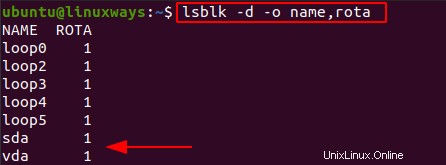
Untuk lebih jelasnya, jika nilai ROTA adalah 1, maka jenis disk Anda adalah HDD dan jika nilai ROTA adalah 0 maka itu adalah SSD. Di sini, Anda dapat melihat 1 pada tangkapan layar di atas untuk nilai ROTA sda, vda yang artinya adalah HDD.
Memeriksa apakah disk berputar
Hard disk drive (HDD) bekerja dengan rotasi disk sementara SSD tidak memiliki disk rotasi seperti itu. Untuk memverifikasi apakah Anda menggunakan SSD atau HDD, Anda harus memeriksa apakah itu berputar atau tidak. Jika rotasi maka nilainya harus 1, jika tidak maka 0.
Untuk memeriksa nilai itu, Anda harus mencetak nilai /sys/block/sdX /antrian/rotasi. Untuk lebih jelasnya, jalankan perintah seperti di bawah ini.
$ cat /sys/block/sda/queue/rotational

Di sini, nilainya adalah 1 yang berarti jenis disk adalah Hard disk drive (HDD). Jika nilainya 0 maka itu adalah SSD.
Contoh lain untuk memeriksa apakah disk berputar, jalankan perintah seperti yang ditunjukkan di bawah ini.
$ cat /sys/block/vda/queue/rotational

Di sini, nilainya juga 1 yang berarti jenis disk adalah Hard disk drive (HDD). Jika nilainya 0 maka itu adalah SSD.
Memeriksa dengan menggunakan alat pemantauan- smartctl
Ini adalah cara cerdas untuk memeriksa jenis disk apakah itu SSD atau HDD. Karena alat pemantauan cerdas adalah paket yang terdiri dari alat baris perintah unik yang disebut smartctl . Jadi untuk menginstal alat seperti itu di server ubuntu 20.04 LTS , Anda dapat menjalankan perintah seperti yang ditunjukkan di bawah ini.
$ sudo apt install smartmontools -y
Sekarang periksa apakah layanan smartd berjalan atau tidak dengan perintah berikut.
$ sudo systemctl status smartd
Jika tidak aktif secara default, Anda dapat memulainya dengan perintah seperti yang ditunjukkan di bawah ini.
$ sudo systemctl start smartd
Saat layanan smartd sedang berjalan, jalankan perintah seperti yang ditunjukkan di bawah ini untuk memeriksa apakah Anda menggunakan HDD atau SSD.
$ sudo smartctl -a /dev/sda | grep 'Rotation Rate'
Di sini, kami memeriksa drive sda.
Dengan perintah di atas, jika drive adalah SSD maka outputnya akan seperti gambar di bawah ini.
Rasio Rotasi:Perangkat Solid State
Dan jika drivenya adalah HDD maka outputnya akan seperti gambar di bawah ini.
Tingkat Rotasi:5400 rpm
Kesimpulan
Pada artikel ini, kami telah membahas cara untuk memeriksa apakah disk adalah HDD atau SSD di sistem operasi Linux seperti server Ubuntu 20.04 LTS. Jika Anda penasaran, cobalah salah satu cara di atas untuk menemukannya. Terima kasih!